MundoWin » 教程 » 如何在 Windows 7 中设置共享
在本教程中,您将学习如何在 Windows 7 中设置共享,以便与网络上的其他设备共享文件和打印机。共享允许您访问其他计算机上的资源,并共享您自己的文件和设备。只需几个简单的步骤,您就可以快速轻松地设置共享,节省您的时间并提高在家或办公室的工作效率。继续阅读以了解如何操作。
在 Windows 7 中启用共享的详细指南
Windows 7 中的文件和文件夹共享是一项非常实用的功能,它允许多个用户访问网络上的相同文件和文件夹。按照以下步骤操作,在 Windows 7 中启用文件共享非常简单。
步骤1: 单击“开始”按钮并选择“控制面板”。
步骤2: 在控制面板中,选择网络和 Internet。
步骤3: 在下一个窗口中,单击网络和共享中心。
步骤4: 在网络和共享中心窗口中,单击更改高级共享设置。
步骤5: 在下一个窗口中,向下滚动到文件共享部分并选择打开文件和文件夹共享选项。
步骤6: 接下来,向下滚动到文件访问部分并选择打开文件和文件夹共享的选项,以便任何人都可以读取和写入。
步骤7: 单击“保存更改”以保存您的设置。
通过这些简单的步骤,您已在 Windows 7 中启用共享。现在,您可以轻松安全地与网络上的其他用户共享文件和文件夹。
在 Windows 中共享文件和文件夹:分步指南
如果您需要在 Windows 7 中共享文件和文件夹,没问题,因为操作非常简单。在本文中,我们将向您展示如何在 Windows 中与网络上的其他用户共享文件和文件夹的分步指南。
相关: 如何为两台电脑配置路由器
步骤1: 您需要做的第一件事是打开 Windows 资源管理器。然后,找到要共享的文件夹或文件。右键单击它并选择“属性”。
步骤2: 在“属性”窗口中,选择“共享”选项卡。然后点击“共享”。
步骤3: 在“共享权限”窗口中,从下拉菜单中选择“所有人”。然后点击“添加”按钮。接下来,输入您想要允许访问该文件或文件夹的用户名或组。如果您想允许所有网络用户访问,请输入“所有人”,然后点击“检查名称”。添加用户或组后,点击“共享”。
步骤4: 现在,您需要配置访问权限。点击“权限”,然后选择要为已添加的用户或群组配置的权限。然后点击“确定”。
步骤5: 最后,在属性窗口中点击“关闭”。文件或文件夹现已与您添加的用户或组共享。
务必注意网络上共享文件和文件夹的安全性。请务必设置适当的访问权限,以防止未经授权的人员访问您的文件。
按照本分步指南操作,在 Windows 7 中共享文件和文件夹将变得快速便捷。快来尝试一下吧!
了解如何轻松高效地共享文件
如果您使用的是 Windows 7,共享文件会比您想象的更容易。 您只需按照几个简单的步骤设置共享并开始与您的朋友和家人共享文件。
要在 Windows 7 中设置共享,请按照以下步骤操作:
1. 打开控制面板并选择“网络和 Internet”。
相关: 设置 WhatsApp:故障排除2. 单击“网络和共享中心”。
3. 选择“更改高级共享设置”。
4. 激活“打开文件和打印机共享”选项。
5. 选择“使用 SMB 共享文件和文件夹”选项。
6. 单击“保存更改”。
一旦在 Windows 7 中设置了共享,共享文件就很容易了。 您只需按照以下步骤操作:
1. 选择您要共享的文件或文件夹。
2. 右击并选择“属性”。
3. 选择“共享”选项卡。
4. 点击“分享”。
5. 选择您想要与其共享文件或文件夹的用户。
6. 点击“分享”。
如果您想访问其他用户共享的文件怎么办? 这也非常简单。只需按照以下步骤操作即可:
1. 打开控制面板并选择“网络和 Internet”。
2. 单击“网络和共享中心”。
3. 选择“查看网络计算机和设备”。
4. 选择具有您要访问的共享文件的计算机。
5.选择您想要访问的共享文件夹。
6. 双击共享文件夹并访问您需要的文件。
可以看到,在Windows 7中共享文件非常简单、高效。 只需设置共享,并按照几个简单的步骤即可开始与亲朋好友共享文件。不要再犹豫,立即开始共享文件吧!
在 Windows 7 中授予文件共享权限的提示
Windows 7 操作系统允许您在不同联网设备之间共享文件和文件夹。但是,为了确保数据安全,必须为每个用户或组授予适当的共享权限。以下是在 Windows 7 中设置共享的一些技巧:
1. 定义网络类型
在授予共享权限之前,务必确定您将使用的网络类型。Windows 7 提供三种网络类型:公共网络、家庭网络和工作网络。每种网络都有不同的安全设置和共享权限。建议使用家庭网络或工作网络,因为它们提供更多配置选项。
相关: 如何配置 Yii 本地邮件传递
2.创建用户组
为了方便管理共享权限,您可以创建具有特定权限的用户组。例如,您可以创建一个对共享文件夹拥有完全访问权限的用户组,并创建一个拥有只读访问权限的用户组。这样就无需为每个用户单独授予权限。
3.设置共享权限
要授予共享权限,请选择要共享的文件夹或文件,然后右键单击。然后,选择“属性”并访问“共享”选项卡。在这里,您可以为每个用户或组设置共享权限。务必确保每个用户都具有适当的访问级别,无论是读取、写入还是完全控制。
4.配置防火墙
为了避免联网设备之间出现连接问题,配置 Windows 7 防火墙至关重要。用于共享文件和文件夹的应用程序(例如 Windows 资源管理器、文件共享服务和网络打印)应被允许访问。这可确保用户能够顺利访问共享资源。
5.保护网络
最后,保护您的网络免受潜在的外部威胁至关重要。用户和用户组应使用强密码,并避免与未知用户共享文件或文件夹。此外,可以使用防病毒和反恶意软件等安全工具来保护您的网络免受病毒和恶意软件的侵害。
通过遵循这些提示,您可以最佳地配置文件和文件夹共享。